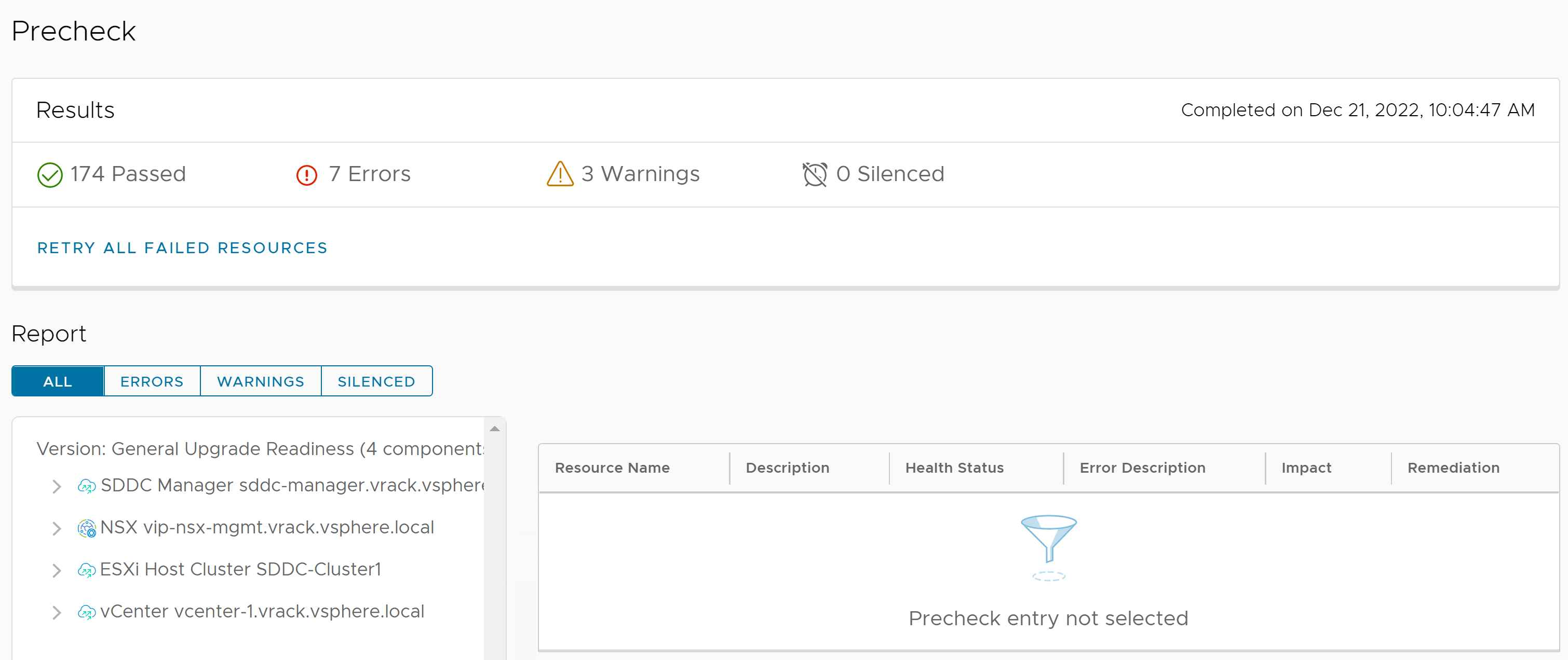更新バンドルを適用する前に、SDDC Manager で事前チェックを実行して、環境が更新の準備ができていることを確認する必要があります。
vCenter Server のバンドルレベルの事前チェックは、VMware Cloud Foundation で使用できます。
vSphere Client で vSAN Skyline Health アラートを停止すると、SDDC Manager により関連する事前チェックがスキップされ、スキップされた事前チェックが表示されます。[事前チェックのリストア] をクリックして、停止された事前チェックを含めます。例: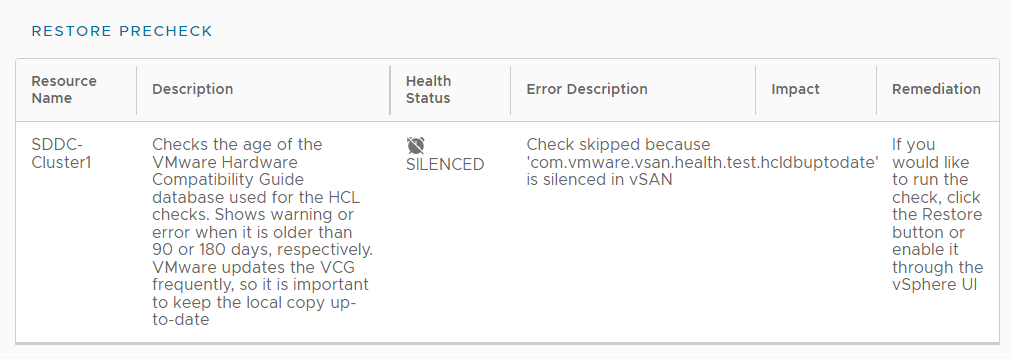
また、SDDC Manager ユーザー インターフェイス で失敗した vSAN の事前チェックを停止するには、[事前チェックの停止] をクリックします。停止された事前チェックでは、警告がトリガされたり、アップグレードがブロックされたりすることはありません。
重要:
アラートが正しくないことがわかっている場合にのみ、アラートをミュートします。修正が必要な実際の問題については、アラートを停止しないでください。
手順
結果
事前チェックの結果は、[アップグレードの事前チェックの詳細] ウィンドウの上部に表示されます。[詳細の終了] をクリックすると、事前チェックの結果が [更新] タブの [事前チェック] セクションの上部に表示されます。
続行する前に事前チェックの結果が緑色で表示されていることを確認してください。事前チェックに失敗してもアップグレードは続行できませんが、更新が失敗する可能性があります。
![このスクリーンショットは、管理ドメインのサマリ画面です。[更新] タブが選択され、最新の事前チェック情報が表示されています](images/GUID-85DEB49B-0E15-4A5A-9F00-F82C8049B8BB-high.png)
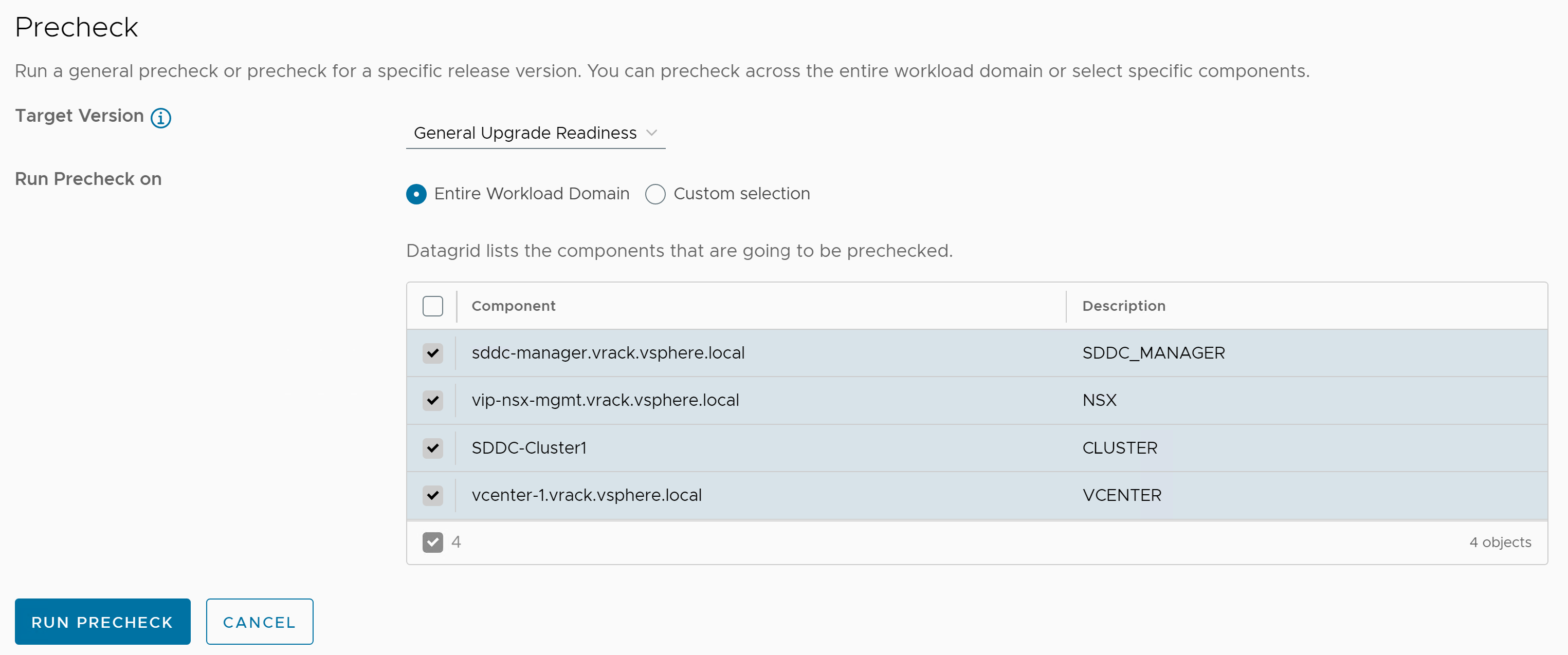
![[ターゲット バージョン] ドロップダウン](images/GUID-E774C0F0-2FCB-46D8-8F52-28F5D33EC1C0-low.png)
![事前チェックは [処理中]、72% 完了として、事前チェックが開始された日時と一緒に表示されます。](images/GUID-302ABE1B-303D-472D-B4CC-F4A9CD9422A7-high.png)